Como assistir TV ao vivo na sua Apple TV

Se você quiser assistir TV ao vivo no seu cabo de TV Apple ou antena, é relativamente fácil de configurar e seguir em frente.
O melhor de set-top boxes de streaming é que quase tudo que você precisa para assistir ao conteúdo está disponível em um só lugar ... exceto para a televisão ao vivo. Você pode baixar o aplicativo de uma rede para assistir a uma transmissão ao vivo de seu canal, mas normalmente você precisa de uma assinatura por cabo para fazer isso, o que nega o ponto de corte do cabo em primeiro lugar.
Graças à Apple TV e um aplicativo chamado Channels, no entanto, você pode obter Live TV-completo com um guia de episódio de cabo-esque-direita na mesma interface como todos os seus aplicativos de streaming.
O que você precisa
RELACIONADOS: Obtenha canais de TV HD grátis (sem pagamento por cabo)
Para este processo, você precisará de um HDHomerun (um dispositivo que já abordamos anteriormente) junto com uma antena de TV (gratuitamente) TV de redes como NBC, ABC, CBS, etc.) ou sua caixa de TV a cabo (que lhe oferecerá muitos outros canais como ESPN, TBS e assim por diante).
É claro, você pode assistir TV ao vivo sem o HDHomerun- usando sua antena ou provedor de TV a cabo, mas é necessário alternar constantemente entre as entradas da sua TV toda vez que você quiser assistir à televisão. Se você quiser conectá-lo à Apple TV, precisará do HDHomerun.
O HDHomerun é um sintonizador de TV externo que se conecta à sua rede doméstica. De lá, você pode assistir televisão ao vivo de qualquer dispositivo em sua casa, desde que esteja conectado à rede e o dispositivo tenha um aplicativo que possa captar TV ao vivo de um sintonizador.

Existem três versões do HDHomerun: Connect ($ 110), Extend ($ 180) e Prime ($ 135). O Prime suporta caixas de cabo (e somente caixas de cabo), enquanto as outras duas são projetadas para antenas de TV over-the-air.
O Connect e o Extend são muito semelhantes, exceto que o modelo Connect requer um Roteador 802.11ac para assistir TV ao vivo via Wi-Fi, enquanto o Extend requer apenas um roteador 802.11n. Atualmente, a maioria dos roteadores mais novos usa o 802.11ac, portanto sinta-se à vontade para usar o Connect se o seu roteador suportar o 802.11ac. É mais barato que o Extend, o que é legal (embora o Extend venha com um design mais novo e sem ventilador).
Etapa 1: Conecte seu HDHomerun
Para instalar o HDHomerun, você precisará do dispositivo, seu cabo de energia , um cabo ethernet (incluído) e uma antena de TV ou caixa de cabo. Estou usando a antena do Mohu Leaf para este guia.
NOTA: Se você tiver um cabo, você certamente precisará entrar em contato com seu provedor de serviços a cabo e instalar um CableCARD no seu HDHomerun, já que a grande maioria canais a cabo são criptografados
Quando você tiver tudo o que precisa, basta conectar o HDHomerun à energia, conectar a antena de TV ou o decodificador à tomada coaxial do dispositivo e usar o cabo ethernet para conectar o HDHomerun a uma porta ethernet vazia. seu roteador. A partir daí, o dispositivo inicializará automaticamente e estará pronto para ser usado.

Etapa 2: Instalar o aplicativo Channels
Em seguida, instale o aplicativo Channels no seu Apple TV. Você também pode baixá-lo para o seu iPhone ou iPad. A versão da Apple TV custa US $ 25 (US $ 15 para a versão iOS), o que faz dela um dos aplicativos mais caros da App Store. Mas, considerando que o aplicativo também oferece um guia de TV semelhante a um cabo na tela, o custo definitivamente vale a pena.

Depois de baixar e instalar o aplicativo no seu Apple TV, abra-o e ele reconhecerá automaticamente o seu HDHomerun no seu computador. rede. Você pode confirmar isso selecionando “Settings” na parte superior.
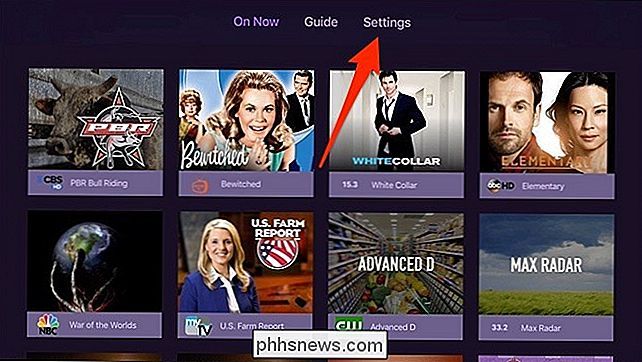
A partir daí, seu sintonizador HDHomerun aparecerá na tela, junto com uma lista de canais que sua antena capturou.
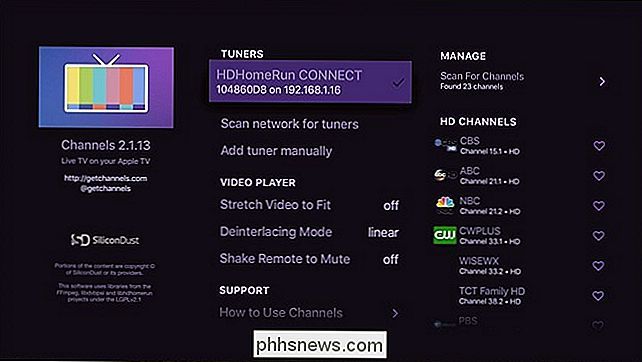
Como usar o aplicativo Channels
No geral, o aplicativo Channels é bem básico, mas isso é bom. No topo, você pode escolher "On Now" ou "Guide". “On Now” mostrará o que está sendo reproduzido na televisão agora e exibirá tudo com miniaturas grandes (foto mais acima).
Escolher “Guide” lhe dará uma interface familiar onde você pode ver o que está na TV agora, também como ver o que vai ao ar mais tarde.

Quando você seleciona algo para assistir, você será direcionado para esse canal imediatamente. Você também verá uma barra de esfregar na parte inferior que informa o que é o programa de TV, bem como o que está passando depois para a direita.
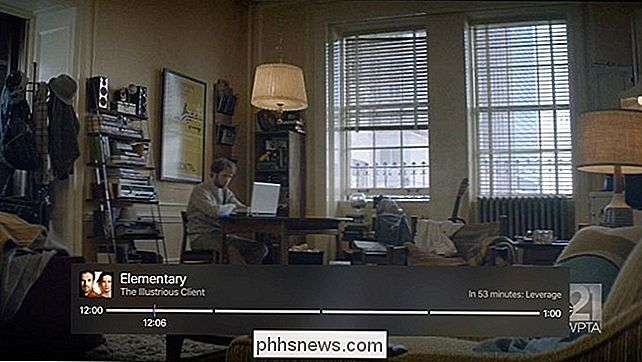
Os canais permitem pausar e retroceder ao vivo na TV, e há até uma função de DVR permite gravar o que você quiser, para que você possa assisti-lo mais tarde. No entanto, o recurso DVR ainda está em beta e custa US $ 8 por mês.
Lembre-se que o HDHomerun funciona com qualquer dispositivo, desde que você tenha um aplicativo que permita assistir TV ao vivo através de um sintonizador. Isso significa que você pode usá-lo não apenas com os canais, mas com o VLC, Kodi e até com o próprio aplicativo do HDHomerun que você pode obter para Windows ou Mac.

O que é o “Modo Boost” no PlayStation 4 Pro?
O PlayStation 4 Pro tem muitos benefícios em relação ao seu antecessor, como uma GPU significativamente mais rápida - uma atualização basicamente necessária pedido para que o console envie conteúdo 4K. Mas e os jogos mais antigos - eles também não deveriam ser capazes de aproveitar esse aumento de desempenho?

Qual é a melhor lente para a fotografia de paisagens?
As paisagens são um dos temas mais populares para se fotografar. Olhe para fora de qualquer janela, e há algo para fotografar. Pode não ser a paisagem mais majestosa, mas provavelmente há uma foto a ser feita. RELACIONADOS: Qual é a melhor lente de câmera para fotografar? A boa notícia é que as paisagens são uma das mais assuntos acessíveis.



